PDF-XChange Editor中文版是一款電腦PDF編輯軟件,該工具在同類軟件中體積小,開啟速度快,功能全面,用戶能對PDF文檔進行多樣修改編輯,快下載使用吧!
軟件介紹
PDF-XChange Editor的安裝程序體積在100MB上下,容量在軟件中不算小,但是如果在PDF編輯軟件中,100MB的容量堪稱小巧,并且功能上要啥有啥,既可以做編輯器,也可以做閱讀器,非常強大。
PDF-XChange Editor打開PDF文件的速度很快,雖然是一個編輯器,但是開啟速度完全不遜色很多閱讀器。軟件對于字體的渲染也非常舒服,長時間編輯或閱讀都不會感到很疲憊。PDF-XChange Editor的編輯功能非常全面,可以快速的進行文字、表單、目錄、注釋等多樣內容修改,也可以添加線條、圖案、圖章等多樣標記,操作非常簡單,效果可以直接預覽到。每一種標記內容都可以進行自定義修改,得到自己需要的效果。
PDF-XChange Editor是一款集多功能和便捷為一體的PDF編輯器,加上免費破解的話,堪稱利器。
軟件特色
1、編輯文檔
利用廣泛的編輯工具,文檔填充功能,導航窗格和頁面編輯選項來激活您的PDF文檔。
2、向文檔添加注釋和注釋
以各種格式為文檔添加注釋和注釋,包括幾何形狀,文本框,超鏈接和音頻文件。
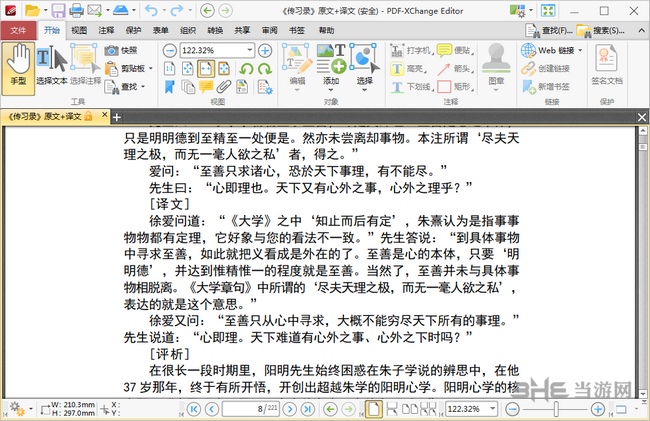
3、編輯現有PDF內容
享受編輯基礎PDF內容的能力,包括突出顯示,刪除,下劃線和插入文本的選項,使用高級測量工具永久刪除內容,并使用修改功能測量尺寸。
4、操縱文件
創建,打印和發送電子郵件。使用 Sharepoint,Dropbox,Google Drive和/或MS Office 365 集成,直接從“云”打開文檔,然后使用 PDF-XChange Editor 功能將其轉換為PDF。將PDF合并成新的文檔。查看和編輯MS Word文檔。從掃描的材料直接創建PDF文檔。
5、安全文件
享受40/128位RC4和128/236位AES加密,最大限度地提高您的文檔安全性。固有數據執行保護功能可將文件從惡意惡意軟件和病毒中保存。使用數字簽名進一步增強您的安全性,并根據需要添加時間戳服務器驗證。
6、定制你的經驗
利用一系列首選項來自定義用戶界面和默認選項。創建自己的工具欄,并使用啟動選項添加方便的鏈接到第三方應用程序。激活瀏覽器插件,避免兼容性問題。
7、OCR文件
使用OCR引擎將基于圖像的/掃描的文件轉換成文本可搜索的PDF文檔。提供多種語言。
軟件功能
- 全頁內容編輯(基于文字的pdf文件,而不是掃瞄/圖像的PDF文件)
- PDFRichEdit RTF支持
- 拼字檢查
- 聽/音訊新增到PDF頁面
- 檢視多媒體(視頻等)
- 選取服務器
- 頁眉/頁腳支持
- 加入應用程序設定和預置選項
- 貝茨編號

- PDF / A 1和2的內容堅持
- 更靈活的郵票調色板選項(網絡使用位置等)
- 水印(文字和圖像選項)
- 延伸的OCR選項
- 改進的選取性拼合評論選項
- 顯著提高了編譯和頁面加載速度
- 從XPS和其他支持格式直接匯入
- 附加注釋選項
- 文件系統摘要
- 新的Java腳本Vengine
- 改進的圖像內嵌配套支持的格式
- 復原/重做/歷史支持等
- 完全可定制的使用者介面
- 第三方安全處理程序外掛程序
- 匯入/匯出表單資料
- 延伸的數字簽名支持
- 安全配置檔(方便文件加入安全性)
- 改進的瀏覽器外掛程序,PDF-XChange Editor官方版以減少相容性問題
安裝方法
下載后解壓rar,打開exe文件,下一步
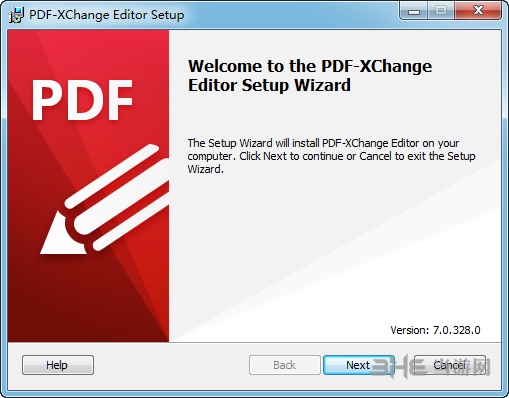
同意協議,下一步
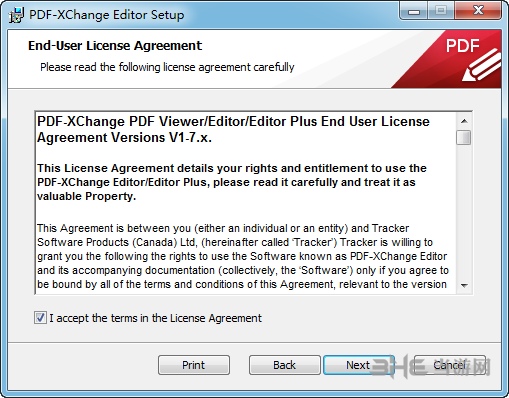
選擇安裝路徑后,這里一定要選擇custom
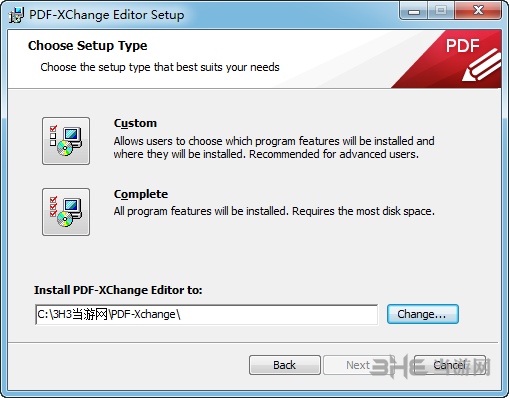
組件選擇默認即可,也可以選裝
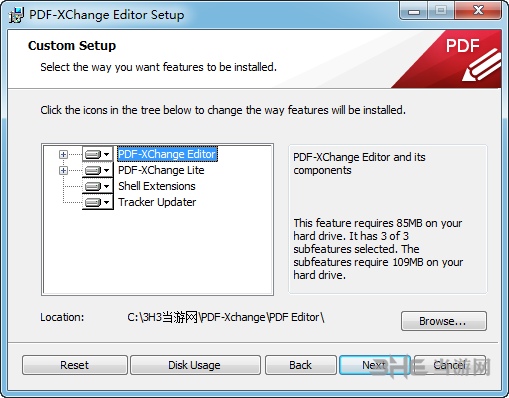
圖標等選項,默認即可
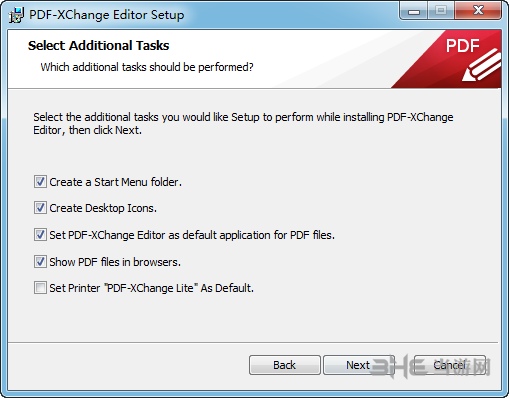
這里選擇free version,
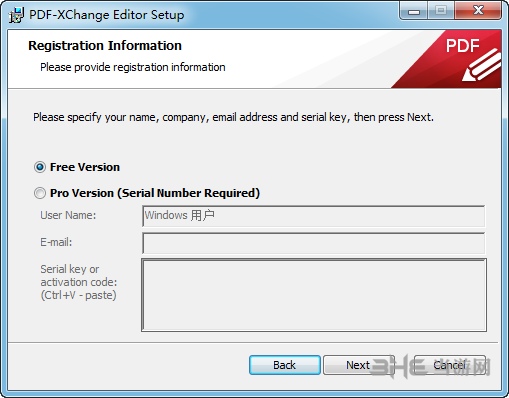
等待進度條完成后
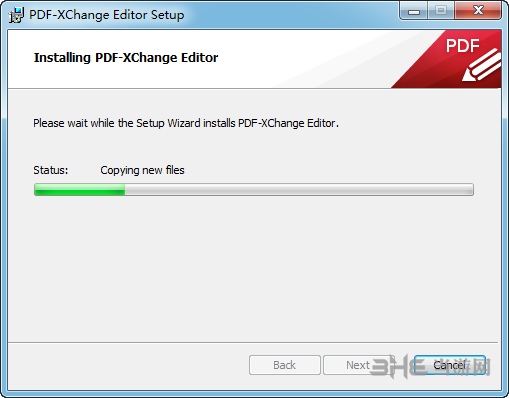
安裝完畢。
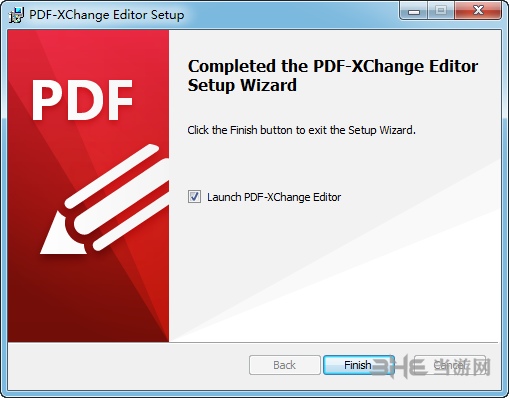
更新內容
啟用IE-Plugin的功能區/文件菜單中的“另存為”功能。
修復了導致在根文件夾枚舉期間跳過第一個文件/文件夾的問題。在使用“添加文件夾”功能的某些情況下會發生此問題。
修復了共享文件夾的枚舉問題,例如'\\ share \ sharedfolder \'。在使用“添加文件夾”功能的某些情況下會發生此問題。
修復了IE-Plugin問題,即打開SharePoint Online文檔的版本歷史記錄中的元素。
修復了使用Alt鍵最小化功能區窗格時出現的問題。功能區現在顯示(延遲一段時間后)。請注意,即使功能區UI不可見,也可以在此延遲期間使用基于Alt的快捷方式。
修正了當最大化窗口最小化然后再次最大化時出現的功能區/文件菜單的大小問題。此問題僅出現在多監視器配置中。
修復了“關閉系統托盤”選項啟用時自動關閉主窗口的問題。(T#4256)
SharePoint:通過IE插件上下文中的“添加位置”功能解決了問題。
SharePoint:通過特定服務器上的“簽出”功能修復了幾個問題。
SharePoint:解決了支持SharePoint Online和OneDrive的文件和文件夾名稱中的特殊字符的問題。
在“圖片轉為PDF”功能的上下文中修復了簡單ImageEditor的幾個問題。
解決了在URI操作中將相關文件名稱處理為URL的問題。(T#4211,4252)
修復了注冊屬性處理程序時有時出現的問題。
修復了在Windows XP中啟動編輯器的問題,其中SharePoint和DropDox插件在啟動時導致中斷。
改進了啟動操作中相對路徑的處理。
相關版本

PDF編輯軟件下載專題是小編將市面上的大部分免費的pdf編輯器整合而來,有用戶咨詢pdf編輯的軟件哪個好用,所以小編將這些PDF編輯器中文版以及PDF編輯器破解版下載頁面帶給大家,小伙伴們不用到處尋找,就可以在這里一網打盡。

PDF閱讀器軟件合集中小編為大家匯集了多款優秀的PDF閱讀器下載,過去的pdf閱讀軟件被adobe等公司所壟斷,軟件龐大且運行慢,但是現在已經有了大量高效閱讀器出現,當你的pdf閱讀更快更輕松。
下載地址
裝機必備軟件



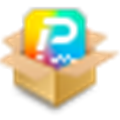


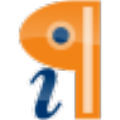



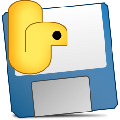


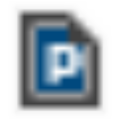

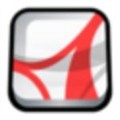











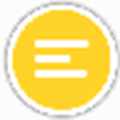








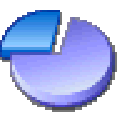




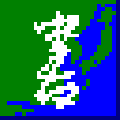











網友評論